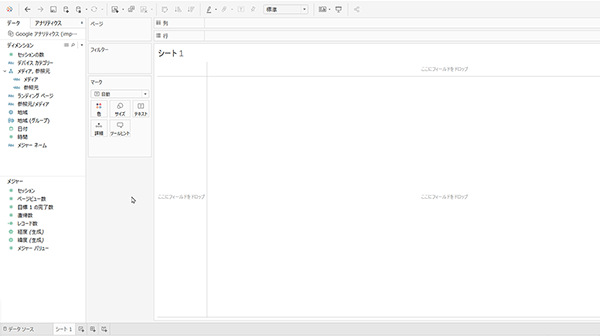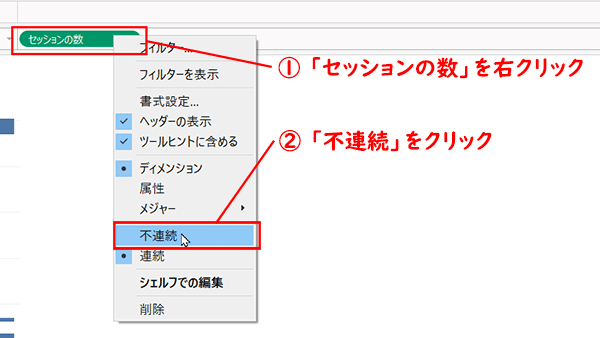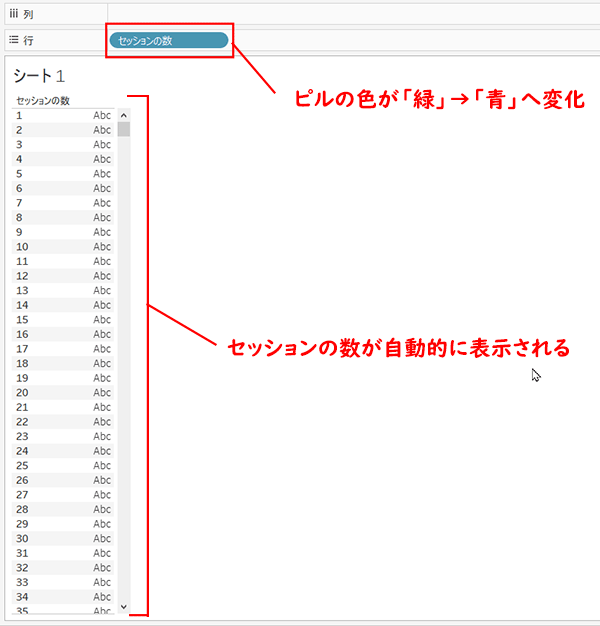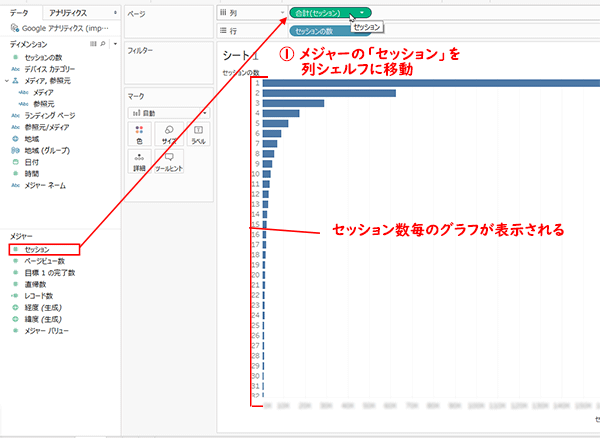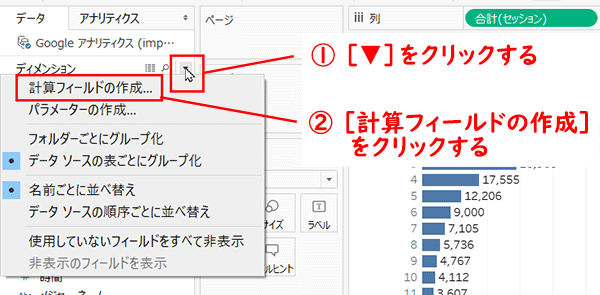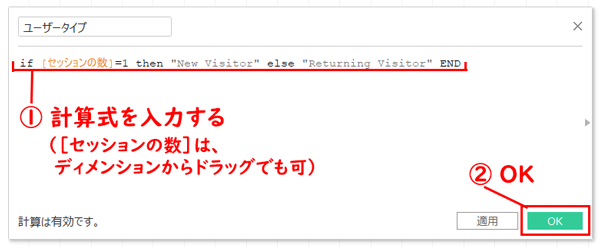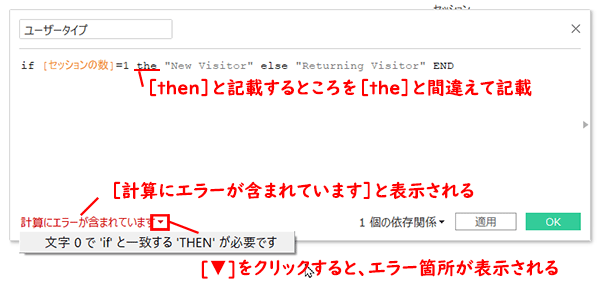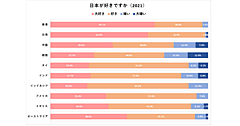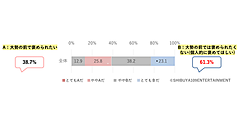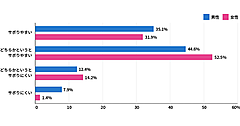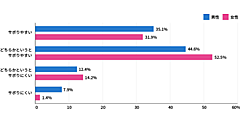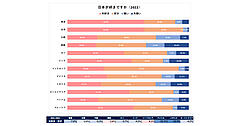Tableauで計算フィールドを駆使して“見たい指標”を作り出す #7
「ディメンションとメジャーの整形」をさらに深掘り。「セッションの数が1あるいは2以上」という条件でユーザータイプを分類し分析する【第7回】
2019年8月6日 7:00
日を改めて木田さんによるWeb担編集部向けの第3回特別講座が開催された。今回は、TableauとGoogleアナリティクスを接続して、分析に活用できるように「ディメンションとメジャーの整形」を前回に引き続き深掘りしていきます。
今回は、分析の前段階として、「セッション数が1のユーザーと2以上のユーザー」を分けるという、ディメンションの整形をしていきます。

セッション数が1のユーザーとセッション数が2以上のユーザーを作る、「ユーザータイプ」の作成
木田:いよいよ講座も第3回となり、折り返し地点に来ました。今回も頑張っていきましょう。前回に続き、最後に保存した「Tableauパッケージドワークブック(*.twbx)」ファイルを開いてください(もしくは、Googleアナリティクスと接続したシートを開いてください)。こんな画面になっているかと思います。不要なピルが残っていたら、画面上の「シートのクリア」ボタンでまっさらにしてください。
木田:このデータはWeb担のGoogleアナリティクスと連携していますが、Web担の読者さんには、「初めて訪れた一見さんが多いのか、何度もサイトに来てくれるお得意さんが多いのか」を分析できるように準備していきましょう。
Web解析の世界では、次のように呼びます。
- 「セッションの数」が1の人を「New Visitor」(=一見さん)
- 「セッションの数」が2以上である人を「Returning Visitor」(=お得意さん)
これに合わせて新しいディメンション「ユーザータイプ」を作ってみましょう。
四谷:はい、よろしくお願いします。
木田:「セッションの数」は“何回目の訪問だったか”を表します。30分以内に同じユーザーがサイトに訪れたときはセッションは1ですが、たとえば、サイトを訪問した翌日に再度訪問するなど、30分以上操作がない状態で、サイトに再度訪れると、セッションは2となります。
「セッションの数」の説明をしたので、実際にユーザータイプを作っていきましょう。ディメンションの「セッションの数」を行シェルフに入れてください。
四谷:あれ、先生見たこともないグラフが表示されているんですが…。
木田:これは、データが「連続」なのか、「不連続」なのかの違いですね。たとえば1、2、3、4、5…と連続した数字データとして存在しています。 いまここで、私たちは、「『セッションの数』が1のユーザータイプの、セッション数は?」という結果を得たいわけですから、それぞれの数値が独立したもの、つまり不連続なものとして捉える必要があるのです。 ですから、ピルの「セッションの数」を右クリックして、表示されたメニューから「不連続」を選んでください。
木田:ちなみに、ピルの色が変わったことはわかりますか?
- 「連続」→「緑」
- 「不連続」→「青」
という違いがあります。「不連続」にすると、ピルの色が「青」に変化し、「セッションの数」ごとに表示されました。
木田:つづけてメジャーのほうの「セッション」を、列シェルフに入れてください。「セッションの数ごと」に棒グラフが表示されました。
さらに画面上の[T]の字のボタン、「マーク ラベルの表示」ボタンをクリックしてください。グラフの数字が表示されるようになりました。
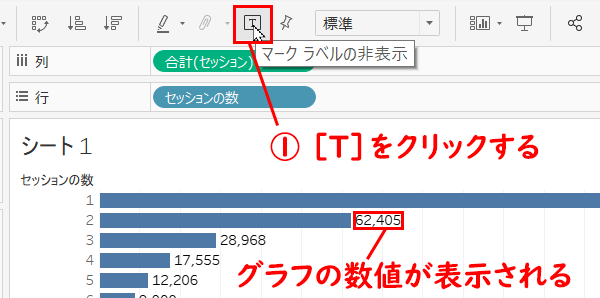
木田:次に、セッションの数ごとの棒グラフを、セッションの数が1のものを「New Visitor」、「セッションの数」が2以上である人を「Returning Visitor」と表示されるようにしていきます。
「ディメンション」という表示の右にある下向き三角形をクリックします。あるいは、ディメンションやメジャーが並んでいる場所(データペイン)のなにもない個所を右クリックします。どちらでもかまいません。同じメニューが表示されるので、「計算フィールドの作成」を実行してください。
「計算フィールドの作成」は、すごく優秀で、大事な機能です。Tableauを使いこなしている人は、計算フィールドを使って、新しいディメンションを自分で生み出したり、いろんな指標を生み出したりしているんです。Excelで言うところの「関数」に近い位置付けですね。
木田:すると、下図のような[計算フィールド]がポップアップするので、まず「計算1」となっている名称を「ユーザータイプ」に書き変えます。
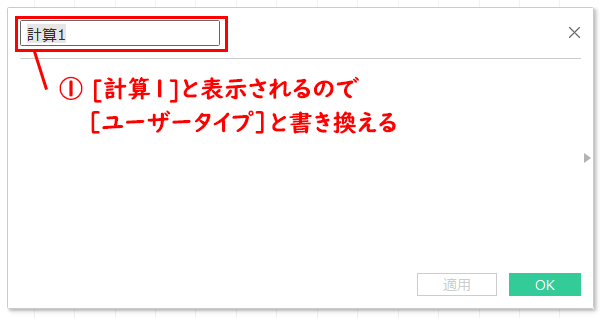
木田:そして、その下のボックスに、以下の計算式をキーボード入力してください。入力の文字は基本、大文字でも小文字でもかまいません。
木田:「[セッションの数]」の部分は、キーボードから入力してもいいですが、ディメンションの「セッションの数」を直接ドラッグ&ドロップするほうが楽ですし、入力ミスも防げます。では「OK」ボタンをクリックしてください。さて、これはいったい、なにをさせたくて書いた計算式だと思いますか?
四谷:「もしセッションの数が1ならNew Visitor、そうじゃなければReturning Visitorとする」という意味ですよね?
木田:そのとおりですね。いまセッションの数は1から順に、ものすごい数に分かれています。それだと分類がしにくいので、これを2つのグループに集約する、というのがこの計算式です。便利ですね~(笑)。
今回はやりませんが、慣れてくれば、「1~3は未熟ユーザー、4~10は中堅ユーザー、11以上は熟練ユーザー」みたいにグループを再編集して、サイト滞在時間を分析する、直帰率を分析する、といったことができるようになりますよ。
四谷:なるほどー。

木田:ディメンションのなかに「ユーザータイプ」という、新しいディメンションが出てきたと思います。
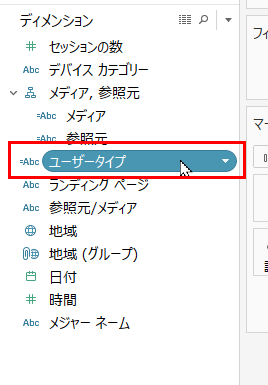
木田:行シェルフの「セッションの数」の右横に、新しくできた「ユーザータイプ」を入れてください。セッションの数が1の人が「New Visitor」、「セッションの数」が2以上の人が「Returning Visitor」と表示されていますね。
木田:列シェルフにメジャーの「セッション」をドラッグ&ドロップし、行シェルフを「ユーザータイプ」だけにしましょう。グラフが「New Visitor」「Returning Visitor」の2項目だけになりました。
木田:このように、Tableauは自分の好きなように指標を作り出せるんです。Excelとの比較でいうと、Tableauのほうが圧倒的にこうした操作がやりやすいんですよね。
木田:ところで、先ほど入力した計算式ですが、誤入力をしてしまう場合もあるかもしれません。その場合は、パネルの下部に、エラーメッセージが表示されるので、修正してください。エラーメッセージ右横の三角形をクリックすると、間違えている内容を教えてくれるので、それに従って修正しましょう。正しければ「計算は有効です」と表示されます。
いかがでしたか。ユーザータイプを作ってきました。次回は、「ランディングページのクエリパラメータを除外する方法」を学んでいきましょう。